dreamboard怎么用教程
iphone美化工具有很多,但是最常用的就是Winterboard(Winterboard使用教程)和dreamboard,本教程主要介绍后者dreamboard怎么用。
Dreamboard(以下简称db)到底是什么呢? 他和winterboard(以下简称wb)一样,是一款主题美化产品,但是与winterboard不同的是,db可以让用户以相当轻松的方式完全改变自己的用户界面,可以一次性将自己的手机改成android,wp7,Mac OS甚至是win7 的操作界面,不仅仅是这些现有的用户界面,db的主题里也有很多牛人自己设计的UI也相当精美。刚才说的都是db的优点,那么db的不足之处有哪些呢?我总结网上及身边的朋友对于db的看法,发现有如下几点:
1. 运行速度十分缓慢,例如运行android主题时非常卡,不过在我的iPhone4上没有出现这样的问题。
2. 占内存多,造成耗电速度急剧上升,具体的数据我没有测试过,不过在网上有人说一下午耗掉了48%,确实还蛮吓人的。
3. 非常致命的一点,超级耗流量,基本上20多分钟可以耗掉100M左右的流量,不过这个是有解决方案的,而且还不止一个,今天晚上或者明天我会写出详细的方案。所以,在没看到我的方案之前,试用db的朋友们请务必关闭蜂窝数据。
现在就来说说如何使用这款软件吧。
1. 首先安装db,不会安装的,不知道在哪安装的请先看这个教程: 点击前往查看
那么,点击db的图标,开始我们的db之旅吧!
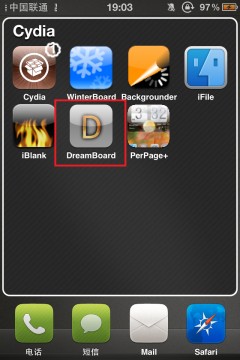
2. 打开db后,发现出现的是iPhone的界面,划一下屏幕,可以看到内置的android主题:
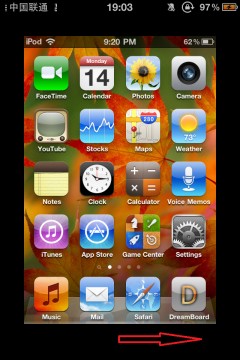
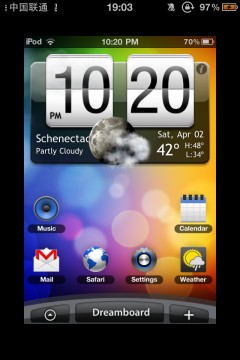
3.点击一下,弹出了一个对话框,在最上方是主题的名字:Endroid,接下来白底的文字是该主题作者对该主题的介绍,然后下面3个就是db中最常用的3个自带功能了,分别是Apply(应用)、Edit(编辑)、Reset(重置),最下方的就是Cancel,也就是取消了。一个一个来,先来看看Apply(应用)吧。
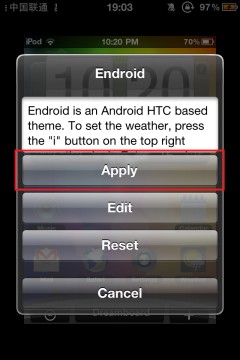
4.点击Apply之后,会有一段加载时间,然后就会出现如图所示的画面,先来改改天气中的城市吧。。。点击图中所示的“i”
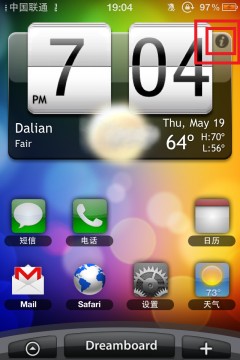
5.出现了如图所示的小键盘,在这里,输入你需要显示天气的城市的城市代码,城市代码可以在这里查询:点击前往查看
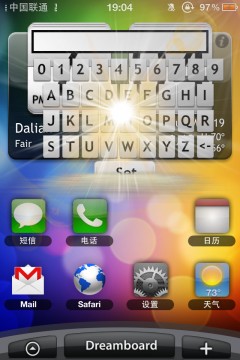
6.如图所示,红框中的Dreamboard按钮是让用户可以方便的回到Dreamboard的主题选择界面的,(有很多主题没有办法这样直接回到选择界面,下面会讲到解决方案)。 “+”是开启和关闭天气特效的。最左边的按钮是打开程序清单的。
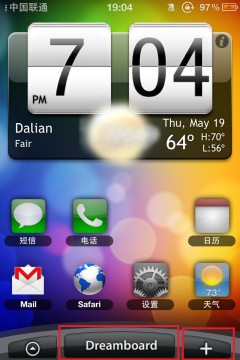
7.点击Dreamboard按钮,回到主界面,在介绍Edit(编辑)功能之前,需要做一些前期工作,由于用ifunbox或者是iphonefolder传入主题时默认的权限较低,使得用户无法编辑主题,需要进入ifile中修改权限,具体的方法如下,滑动屏幕回到iphone的界面:
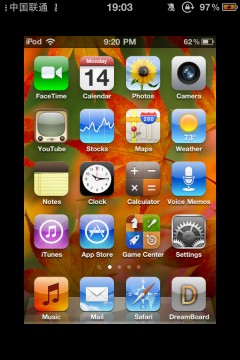
8.点击iphone的界面退出db,回到iphone界面(好绕口,看懂了没?),打开ifile:
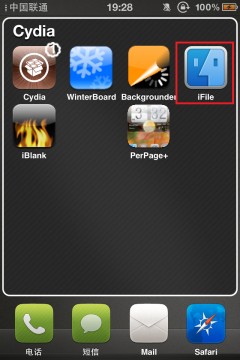
9.进入路径:/User/Library/Dreamboard (是这个路径没错,按照这个点,你会发现和红框里的路径是一样的),点击你想要修改权限的主题后面的蓝色箭头(如图红框所示):
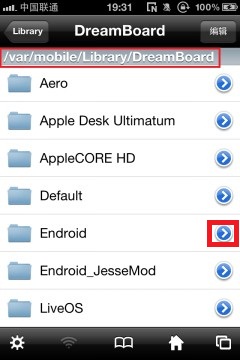
10.开启“应用到所有层级”,往下拉:
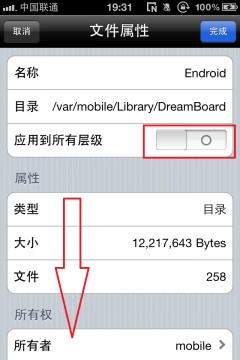
11.将红框中的设置改为如图所示,我们要取得所有权限,包括读取、写入、执行。设置好后点击完成!
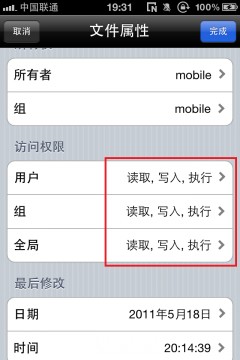
12. OK了,这时候我们再回到db的界面,点击Edit,进入编辑模式:
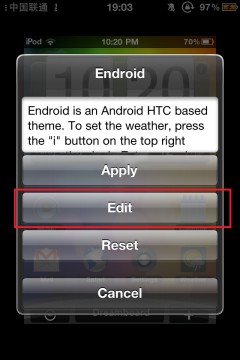
13. 进入编辑模式后稍等片刻,会弹出如图所示的对话框,如果你能看懂,Edit模式的教程你就没必要看了。点击“Dismiss”:
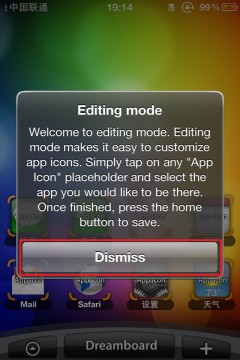
14.在编辑模式中,你会发现如图所示的四角框,你可以在这些框的位置中放置你想要的程序,点击该框:
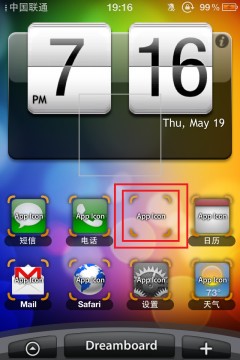
15.选择你想放置的程序吧! No icon是表示不放任何图标,Cancel就是取消当前操作。
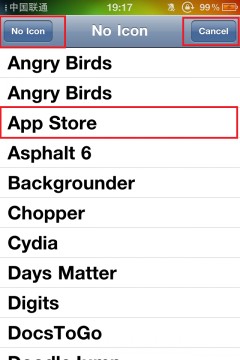
16.至于Reset,我就不放图片啦,顾名思义,就是重置主题到最初状态。
刚才提到,没有Dreamboard的按钮的主题如何回到db的选择主题的画面? 其实很简单,如图所示,进入该主题放程序的地方,点击一下db的图标,这样就回到选择主题的界面啦。
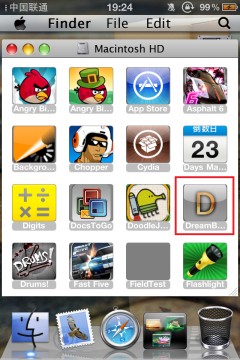
17.你看,我没骗你吧~
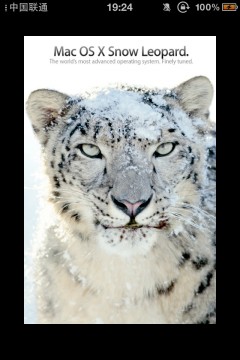
18. 上面已经教你如何使用db了,那么如何上传db的主题至iphone中呢,很简单,
用ifunbox传到如下路径:/User/Library/Dreamboard
太简单我就不图片解释啦。
